Ko namestite Windows 10 na koncu namestitve, vas bo namestitveni program Windows pozval, da ustvarite uporabniški račun.To je glavni račun v sistemu in je privzeto konfiguriran kot skrbniški račun.
Čeprav Windows daje uporabniškemu računu status skrbnika, ima skoraj vse skrbniške pravice.Ampak ali vešPrivzeto bo Windows 10 med postopkom namestitve samodejno ustvaril še en super ali povišan skrbniški račun?
Da, iz varnostnih razlogov (običajno se uporablja za reševanje težav z operacijskim sistemom Windows) je vgrajeni skrbniški račun privzeto skrit.
Čeprav sploh ni potreben, se običajno uporablja za odpravljanje težav ali upravljanje.Če potrebujete ta račun, imamo tukajRazlični načini zaOmogoči skriti skrbniški račun V operacijskih sistemih Windows 10, 8.1 in 7.
vsebina
Vgrajeni skrbnik in lokalni skrbnik
該Vgrajen skrbniški račun za Windows 10Razlikuje se od trenutnega skrbniškega računa.Glavna razlika med uporabniškim skrbniškim računom in tem vgrajenim skrbniškim računom je v tem, da prvi prejema pozive UAC, drugi pa ne.Uporabniški račun je skrbniški račun brez povišanja, vgrajeni skrbniški račun pa je skrbniški račun brez povišanja.Omogoča vam več dovoljenj za spreminjanje vsebine v operacijskem sistemu.Omogoča vam tudi več privilegijev kot običajni skrbniški računi.Vgrajeni skrbniški račun privzeto izvaja vse programe in orodja s skrbniškimi pravicami.To pomeni, da se lahko vsi programi, zagnani s tega računa, izvajajo brez omejitev.
Omogočite skrbniški račun za Windows 10
Windows ima različne načine za omogočanje tega skritega skrbniškega računa.Z ukaznim pozivom lahko omogočite isto funkcijo prek lokalnih uporabnikov in skupin.Poleg tega lahko uporabite tudi lokalno varnostno politiko (politiko skupine), da omogočite skrbniški račun.
Uporabite lokalne uporabnike in skupine
- Pritisnite Windows + R, vnesite lusrmgr.msc in kliknite V redu.
- To bo odprlo okno "Lokalni uporabniki in skupine",
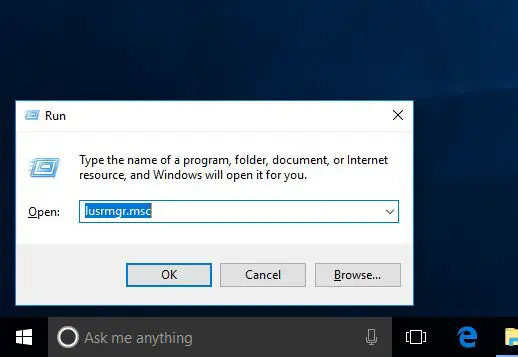
- Kliknite mapo "Uporabniki" na levi strani,
- V srednjem podoknu boste videli različna imena računov
- Našli boste upravitelje, označene s puščicami.(To pomeni, da je bil račun onemogočen)
- Zdaj z desno miškino tipko kliknite skrbnika in kliknite lastnosti
- Zdaj pod zavihkom »Splošno« počistite polje »Račun je onemogočen« (glejte sliko spodaj)
- Zdaj kliknite V redu, da shranite spremembe in omogočite skrbniški račun.
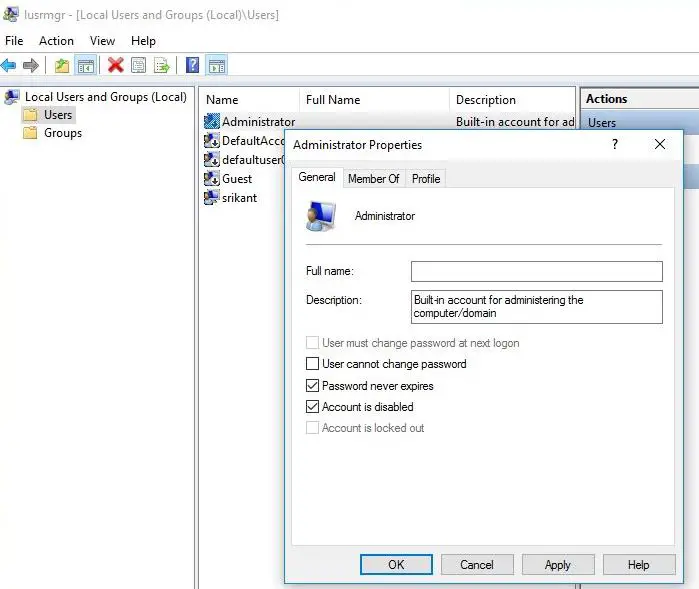
- Nastavite geslo za skrbniški račun
- Znova z desno tipko miške kliknite skrbnika in izberite Nastavi geslo
- Vnesite geslo za ta skrbniški račun.
Zdaj lahko dostopate do na novo omogočenega vgrajenega skrbniškega računa tako, da kliknete ime vašega uporabniškega računa v Startu in nato kliknete račun »Skrbnik«.Zdaj se bo ta skriti upravitelj pojavil tudi na prijavnem zaslonu v sistemu Windows 10.
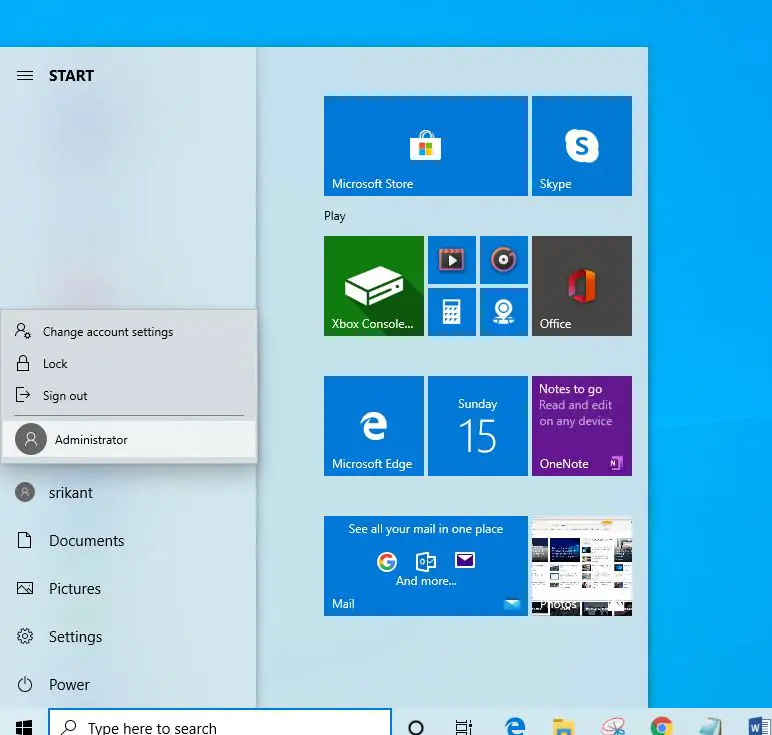
Onemogočite skrbniški račun za Windows 10
Če ste skrbniški račun omogočili samo za namene odpravljanja težav ali zagnali program brez kakršnih koli omejitev.Ko dokončate nalogo, lahko preprosto potrdite kljukico »Račun je onemogočen« v oknu Lastnosti skrbnika.
Uporabite ukazni poziv
Uporaba ukaznega poziva za omogočanje skrbniškega računa je zelo preprosta naloga.Vnesti morate samo ukazno vrstico.
- Odprite ukazni poziv kot skrbnik,
- Vnesite ukaz net user administrator / active: yes in pritisnite Enter,
- To bo pozvalo, da se ukaz uspešno zaključi.
Zdaj lahko dostopate do na novo omogočenega vgrajenega skrbniškega računa tako, da kliknete ime vašega uporabniškega računa v Startu in nato kliknete račun »Skrbnik«.Zdaj se bo ta skriti upravitelj pojavil tudi na prijavnem zaslonu v sistemu Windows 10.
Če želite onemogočiti vgrajeni skrbniški račun, vnesiteSkrbnik omrežja / aktiven: ne,Nato pritisnite Enter.
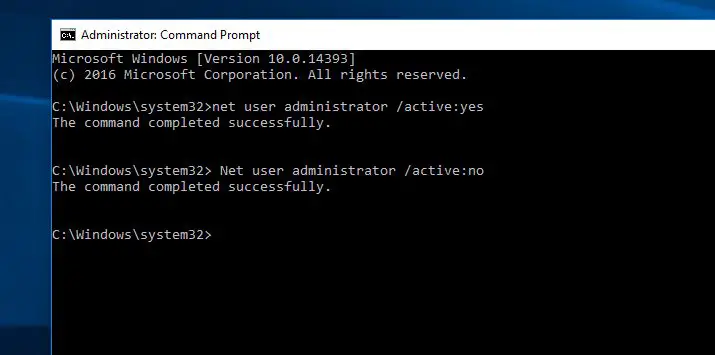
Uporabite pravilnik lokalne skupine
Za omogočanje skritega skrbniškega računa lahko uporabite tudi urejevalnik lokalne varnostne politike (politike skupine).Upoštevajte, da pravilnik skupine ni na voljo v različicah Windows Home in Statuser.
Priporočilo: Kako omogočiti skupinske pravilnike za domače in začetnike.
- Pritisnite Windows + R, vnesitesecpol.msc, In kliknite V redu,
- To bo odprlo okno "Lokalna varnostna politika",
- Zdaj v levem podoknu razširite »Lokalne politike« in kliknite »Varnostne možnosti«.
- V podoknu »Srednji« poiščite in dvokliknite pravilnik z imenom »Računi: status skrbniškega računa«.
- Z desno tipko miške kliknite in izberite "Omogoči", nato kliknite "V redu", da ga omogočite.
Kliknite V redu in nato Uporabi, da shranite spremembe.To je to. Zdaj se lahko prijavite s skrbniškim računom.
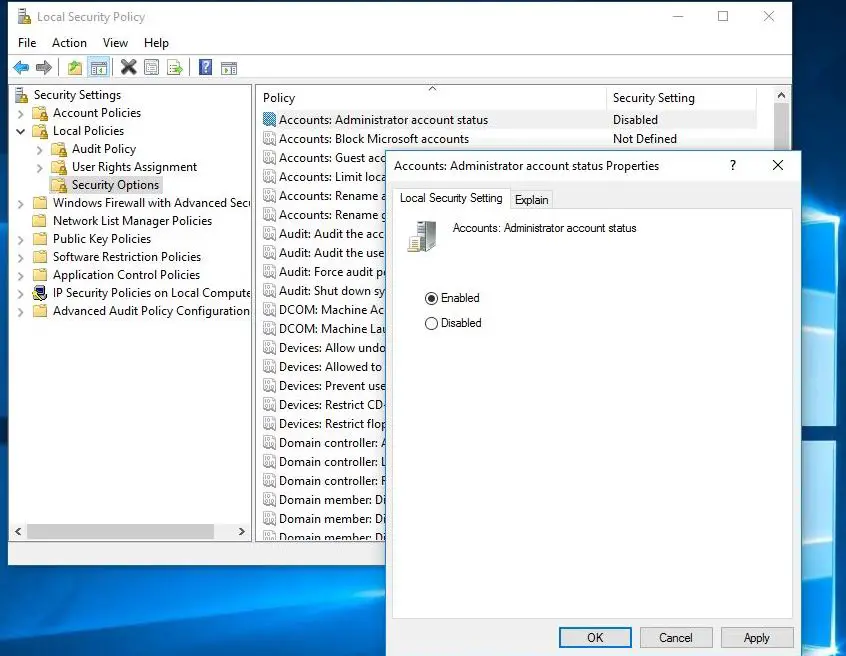
Način onemogočanja skrbniškega računa je enak.Odprite varnostno politiko, dvokliknite »Račun: stanje skrbniškega računa« in nato izberite gumb »Onemogoči radio«.

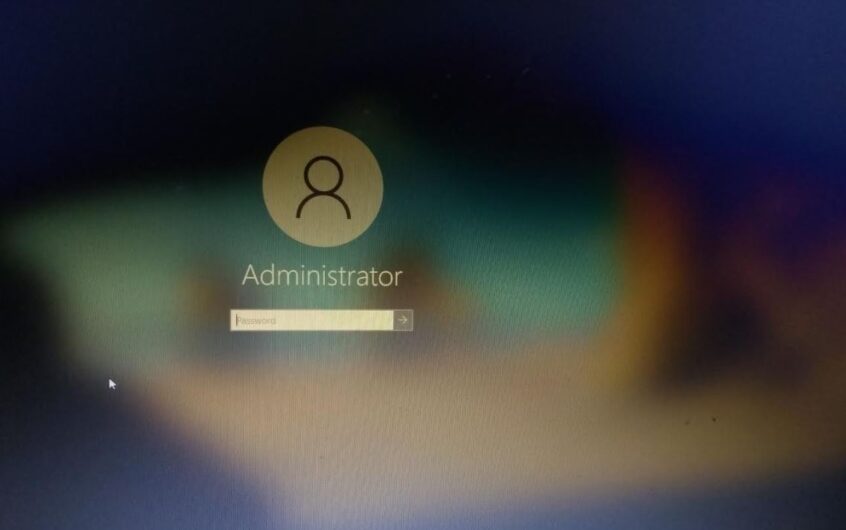
![[Popravljeno] Microsoft Store ne more prenesti aplikacij in iger](https://oktechmasters.org/wp-content/uploads/2022/03/30606-Fix-Cant-Download-from-Microsoft-Store.jpg)
![[Popravljeno] Microsoft Store ne more prenesti in namestiti aplikacij](https://oktechmasters.org/wp-content/uploads/2022/03/30555-Fix-Microsoft-Store-Not-Installing-Apps.jpg)
